WPS怎么设置Excel文档背景图片
WPS是现在十分常用的一款办公软件,有些新用户不知道怎么设置Excel文档背景图片,接下来小编就给大家介绍一下具体的操作步骤。
具体如下:
1. 首先第一步根据下图所示,打开电脑中的Excel文档。

2. 第二步先点击顶部【页面布局】选项,接着根据下图所示,点击【背景图片】。
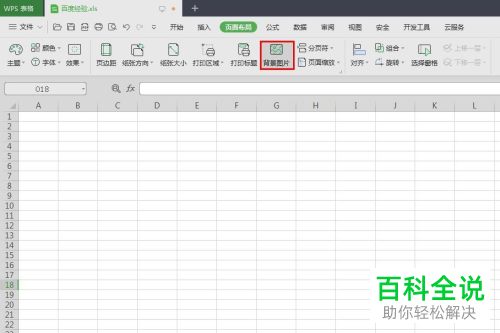
3. 第三步打开【工作表背景】窗口后,根据下图所示,先按照需求选中图片,接着点击【打开】选项。
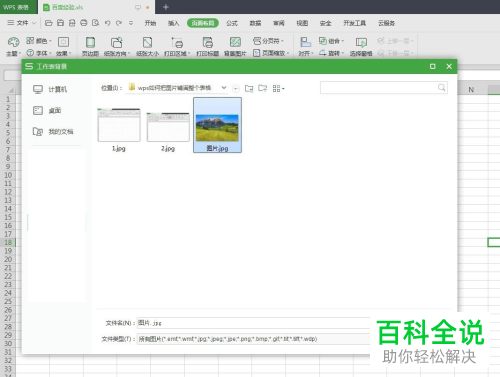
4. 第四步根据下图所示,成功将图片设置为文档背景。
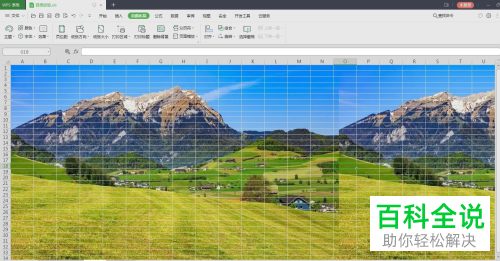
5. 第五步如果想要取消背景图片,根据下图所示,则点击【删除背景】图标。
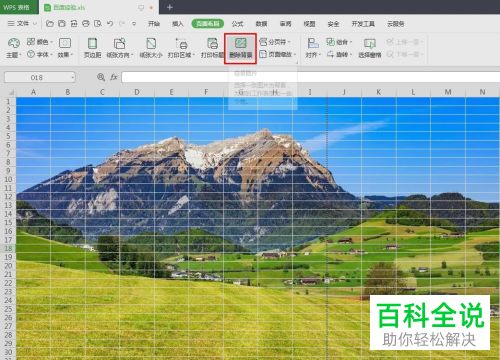
6. 最后根据下图所示,成功删除背景图片。
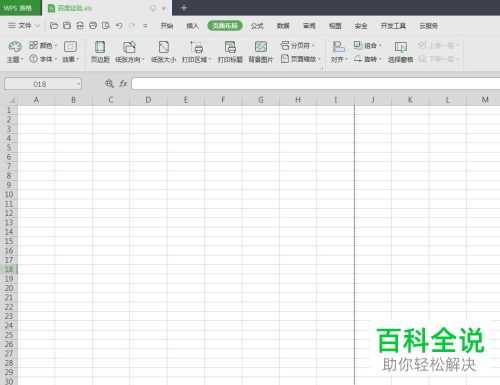
以上就是WPS怎么设置Excel文档背景图片的方法。
赞 (0)

